Write the kernel messages to standard output.
Show kernel messages
$ dmesg
-L - 输出日志显示颜色
如果输出的日志是纯白或纯黑的,就会显得很不友善,想要colorful就可以加上-L选项:
$ dmesg -L
-l=... - 只输出特定级别的信息
有的时候我们只要要error以及warning,不要别的等级的信息,可以使用如下命令:
$ dmesg --level=err,warn
level选项还可以填入别的等级,例如emerg、alert、crit、err、warn、notice、info、debug。
-T - 显示时间戳
需要注意到的是,dmesg命令默认的时间显示是从开机到log记录的时间,说实话,这样对于人类来说真的不方便,我们需要时间:
$ dmesg -T
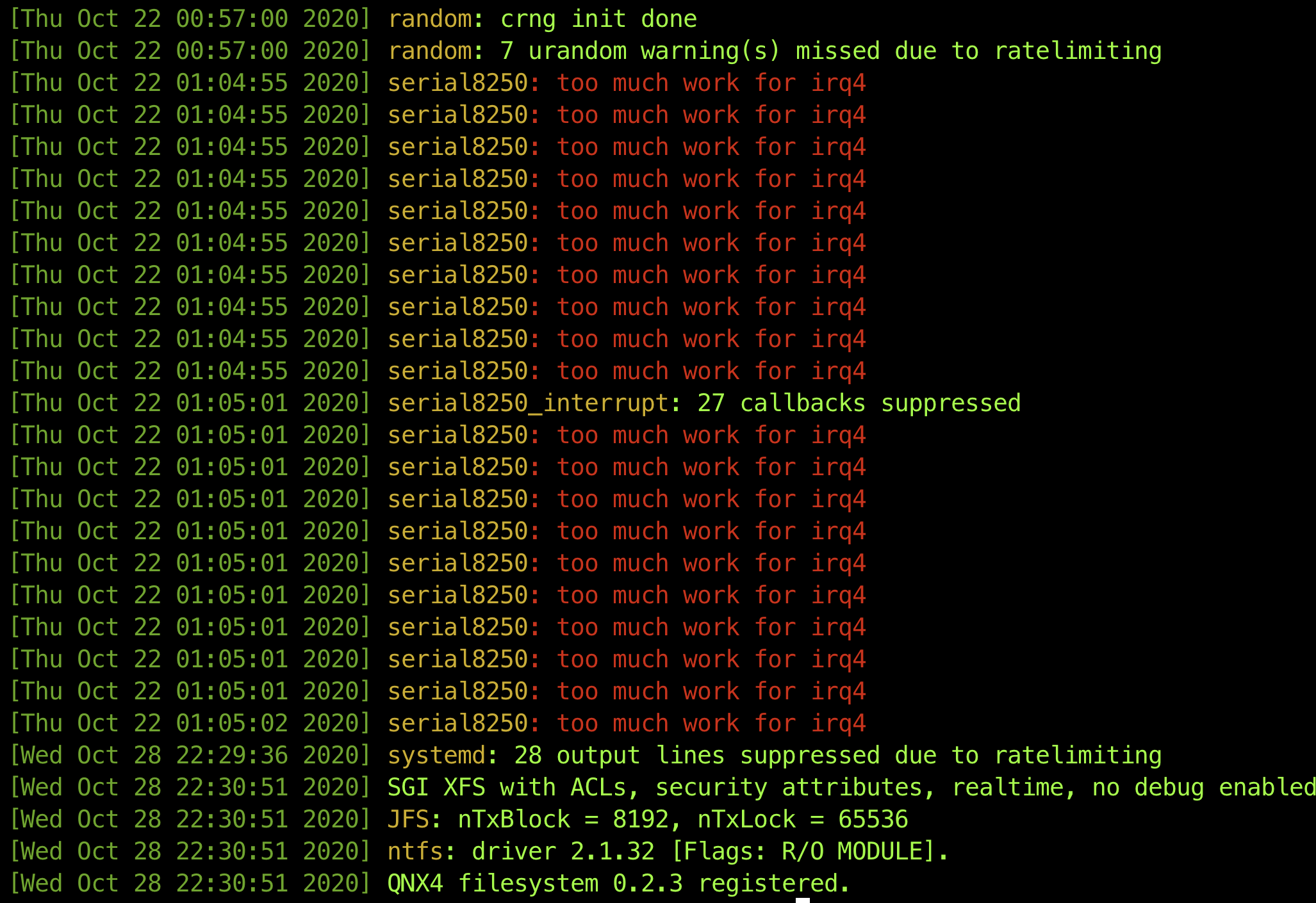
-X - 显示级别
$ dmesg -x
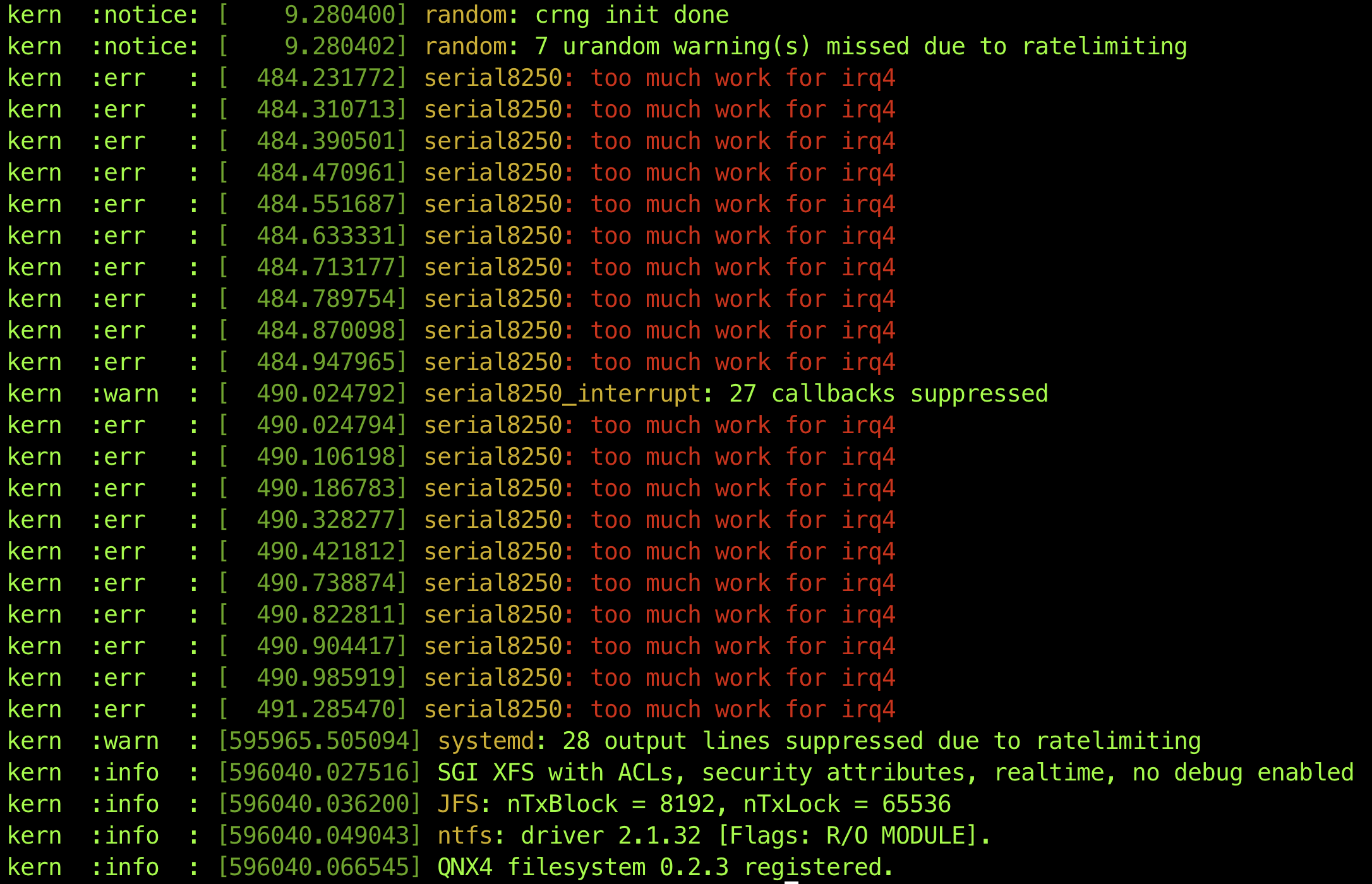
# Show how much physical memory is available on this system:
$ dmesg | grep -i memory
# Show kernel messages 1 page at a time:
$ dmesg | less
# 只输出dmesg命令最后20行日志
$ dmesg | tail -20
# 实时监控dmesg日志输出
$ watch "dmesg | tail -20
-c - 清空dmesg的日志
我们可以使用如下命令来清空dmesg的日志。该命令会清空dmesg环形缓冲区中的日志。但是你依然可以查看存储在‘/var/log/dmesg’文件中的日志。你连接任何的设备都会产生dmesg日志输出。
# 清空dmesg缓冲区日志
$ dmesg -c
-f - 显示特定 facility 的日志
Restrict output to the given (comma-separated) list of facilities. For example:
$ dmesg --facility=daemon
This will print messages from system daemons only. For all supported facilities see the –help output.
Reference
- man dmesg
FEATURED TAGS
algorithm
algorithmproblem
architecturalpattern
architecture
aws
c#
cachesystem
codis
concurrentcontrol
database
dataformat
datastructure
debug
design
designpattern
distributedsystem
django
docker
domain
engineering
freebsd
git
golang
grafana
hackintosh
hadoop
hardware
hexo
http
hugo
ios
iot
java
javaee
javascript
kafka
kubernetes
linux
linuxcommand
linuxio
lock
macos
markdown
microservices
mysql
nas
network
networkprogramming
nginx
node.js
npm
oop
openwrt
operatingsystem
padavan
performance
programming
prometheus
protobuf
python
redis
router
security
shell
software-testing
spring
sql
systemdesign
truenas
ubuntu
vmware
vpn
windows
wmware
wordpress
zookeeper